Szeretné rendben tartani programjait a Windows 7 tálcáján? Nézzünk meg egy egyszerű módot arra, hogy a tálcát egyszerre egyszerűbbé és esztétikusabbá tegye.
A Windows 7 tálca megkönnyíti a kedvenc programok gyors elérését. Rögzített alkalmazásokkal, átugró listákkal és egyebekkel könnyebb, mint valaha, a Start menü megnyitása nélkül kezelni az alkalmazásokat a tálcáról. Sajnos az is könnyű, ha a programokat olyan rendetlenségbe keverik, ahol nehéz megtalálni azt, amit keres. Nem lenne szebb, ha olyan csoportokba rendezhetné a leggyakrabban használt programokat, amelyek megkönnyítették a keresett alkalmazás megtalálását? Itt egy gyors trükk, amely segíthet visszaszerezni az irányítást a rendetlen tálcán.
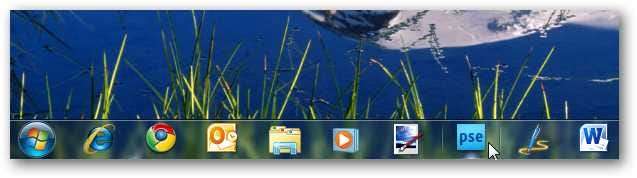
A Windows 7 tálcája segítségével bármilyen alkalmazást vagy parancsikont rögzíthet a tálcára, ezért ezt felhasználjuk távtartó parancsikonok készítésére a dummy alkalmazásokhoz, hogy programjainkat csoportokba tudjuk különíteni. Először mappára van szükség a parancsikonok és alkalmazások mentéséhez, amelyeket nem töröl. Új mappát hoztunk létre a Letöltések mappánkban, de bárhová elmentheti, ahová könnyen emlékszik, hogy nem törölte.

Most a mappában hozzon létre egy új szöveges dokumentumot vagy más fájlt. Itt létrehozhat bármilyen új fájlt, kivéve egy mappát vagy parancsikont.
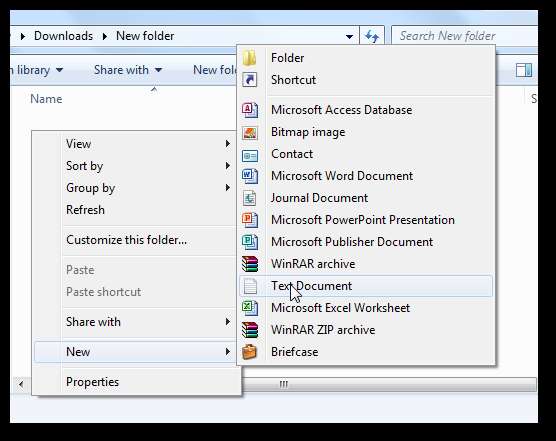
Változtassa meg a fájl nevét valami egyedivé, majd változtassa meg a fájlkiterjesztést a következőre: .alkalmazás .
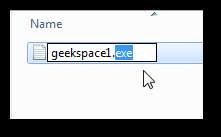
A Windows figyelmezteti Önt, hogy ne változtassa meg a fájlkiterjesztést, de jó ez a használat. Kattintson a gombra Igen a változások alkalmazásához.

Ha nem látja a fájlkiterjesztést, akkor alapértelmezés szerint elrejtheti a kiterjesztéseket. A láthatóvá tételhez kattintson a gombra Szervez az Explorer ablak tetején, és válassza a lehetőséget Tulajdonságok .
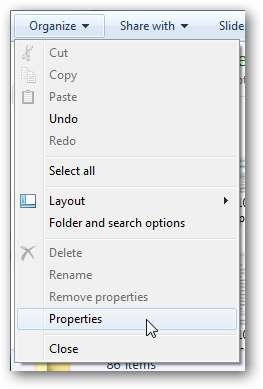
Válaszd ki a Kilátás fülre, és törölje a jelölést a mellette lévő négyzetből Az ismert fájltípusok kiterjesztéseinek elrejtése . Most kattintson Ok menteni a módosításokat, majd a fájl kiterjesztését módosítani, mint korábban.
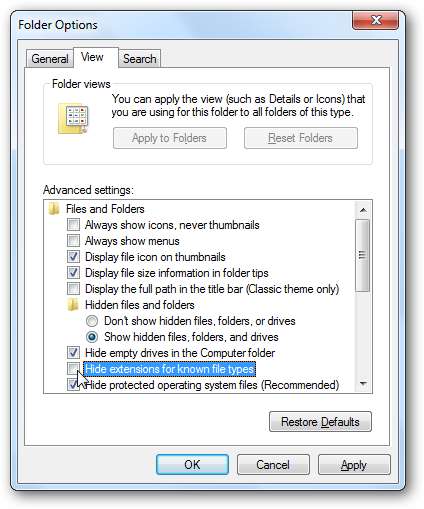
Most ezt a hamis alkalmazást csak a tálcára rögzíthetjük, de ez nem sok hasznunkra válik, mivel az alapértelmezett alkalmazás ikonnal rendelkezik, és nem lenne sok jó a programok elválasztására. Ehelyett létrehozunk egy parancsikont ehhez az alkalmazáshoz egy átlátszó ikonnal. Tehát kattintson a jobb gombbal az új alkalmazásra, és válassza a lehetőséget Parancsikon létrehozása .
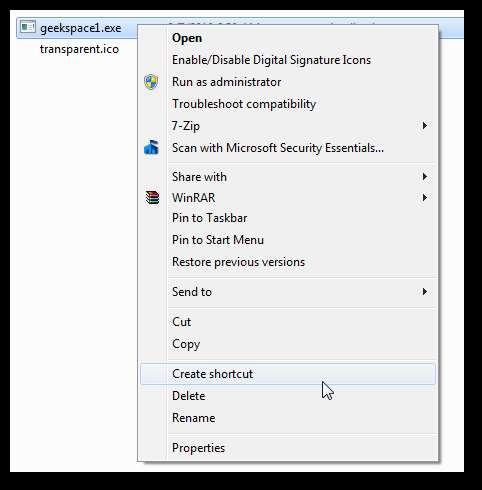
Most meg akarjuk változtatni a parancsikon ikonját átlátszó ikonra, hogy a tálcán egyértelműen hiányosak legyenek a programok elkülönítése. Először átlátszó ikonfájlra lesz szüksége; létrehozhatja sajátját, vagy letöltheti az általunk létrehozottakat az alábbi linkről. Ezután a parancsikon ikonjának megváltoztatásához kattintson a jobb gombbal a parancsikonra, és válassza a lehetőséget Tulajdonságok .
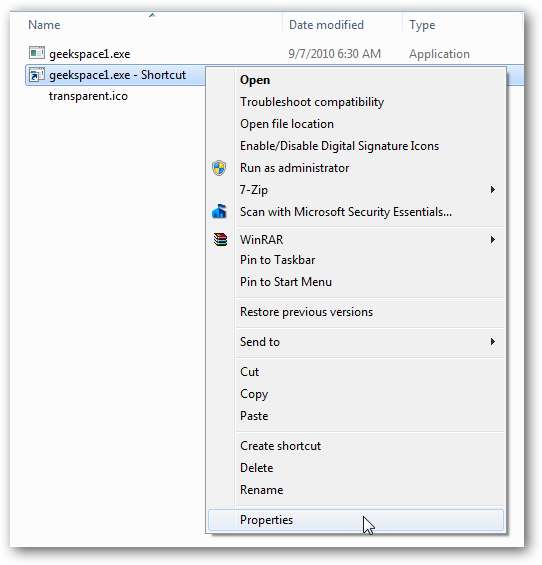
Válaszd ki a Parancsikon fülre, és kattintson a gombra Ikon módosítása .
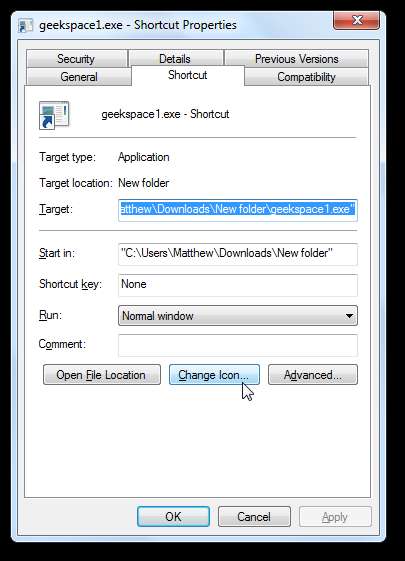
Keresse meg azt a mappát, ahová az átlátszó ikont mentette, és válassza ki a parancsikon új ikonjaként. Kattintson a gombra Ok a változások mentéséhez.
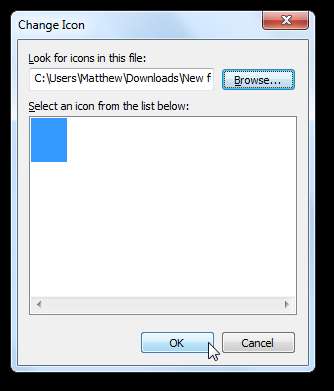
Ha végzett, húzza az új parancsikont a tálcára. Új, átlátszó szakadékot fog észrevenni az alkalmazások között.

Most ismételje meg a lépéseket extra hamis alkalmazások és átlátszó parancsikonok létrehozásához. Készíthet annyit, amennyire szüksége van a programok csoportosításához.
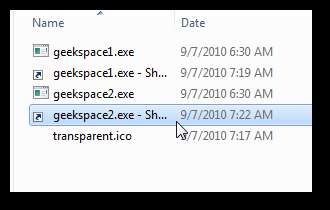
Miután elkészítette az összes távtartót, húzza őket és programjait köré, hogy rendezett csoportokba kerüljenek. Csoportosíthatja Office, Creative Suite, böngészőit vagy más programjait, így könnyen megtalálhatók.

Itt van a teljes tálca, a leggyakrabban használt alkalmazások több csoportjával. Most mindig könnyű egy kattintással megragadni a kívánt programot! Ne feledje, hogy korlátozni fogja a képernyőn elhelyezhető ikonok számát, ezért legyen kreatív, és helyezze a felső ikonokat oda, ahol könnyedén megragadhatja őket.

Ha a kis indexképekre vált a Windows 7 tálcáján, akkor még több alkalmazás illeszthető be.

Alternatív megoldásként vastagabbá teheti a tálcát, hogy több ikon jelenjen meg. Ehhez kattintson a jobb gombbal a tálcára, és törölje a jelölést A Tálca zárolása . Most húzza felfelé a tálca tetejét, hogy magasabb legyen. Most még a több tucat kedvenc alkalmazással rendelkező felhasználóknak is meg kell találniuk a helyüket.

Akár nevet is adhat az alkalmazáscsoportjainak. Egyszerűen változtassa meg a parancsikon nevét, mielőtt áthúzza a tálcára, majd helyezze el a megfelelő programcsoporttal. Ez hasznos lehet, ha számítógépet állít be olyan személy számára, akinek problémái vannak az ikonok felismerésével.
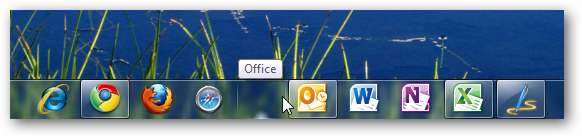
Természetesen vegye figyelembe, hogy ezek a parancsikonok valójában egy olyan programra mutatnak, amely nem egy igazi program. Ha véletlenül rákattint valamelyikre, értesítést kap arról, hogy ez nem érvényes program.
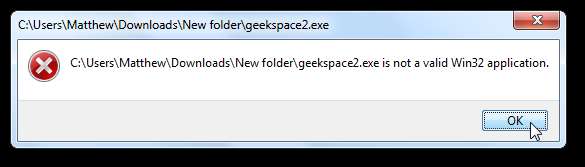
A Windows ezt követően megkérdezi, hogy el akarja-e távolítani a parancsikont. Válassza a lehetőséget Nem hogy hagyja, mint korábban.
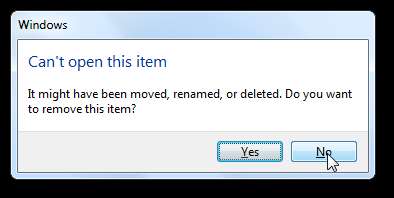
Megállapítottuk, hogy ez a kis trükk szép és kényelmes módszer az alkalmazások rendben tartására. A Windows 7 tálca már nem nagyon használja a start menüt, de ilyen szintű szervezéssel még könnyebb használni. Ha hasonló trükköt szeretne végrehajtani az OS X rendszeren, ellenőrizze ezt a cikket, hogy megtudja, hogyan kell csinálni .
Töltsön le egy átlátszó ikont a hivatkozásokhoz







